oppo怎么分屏置
1. 打开首个应用,三指上滑/从屏幕边缘滑动并暂停呼出侧边栏,2. 选择第二个应用自动分屏,3. 拖动中间横线调整窗口比例,注:需ColorOS 11及以上系统支持。
在智能手机的日常使用中,分屏功能已成为提升效率的重要工具,OPPO手机作为国内主流品牌之一,其ColorOS系统提供了多样化的分屏方式,满足用户多任务处理的需求,本文将从分屏的适用场景、操作步骤、兼容性问题到进阶技巧,全面解析OPPO手机的分屏功能,并通过实际案例帮助用户快速掌握。
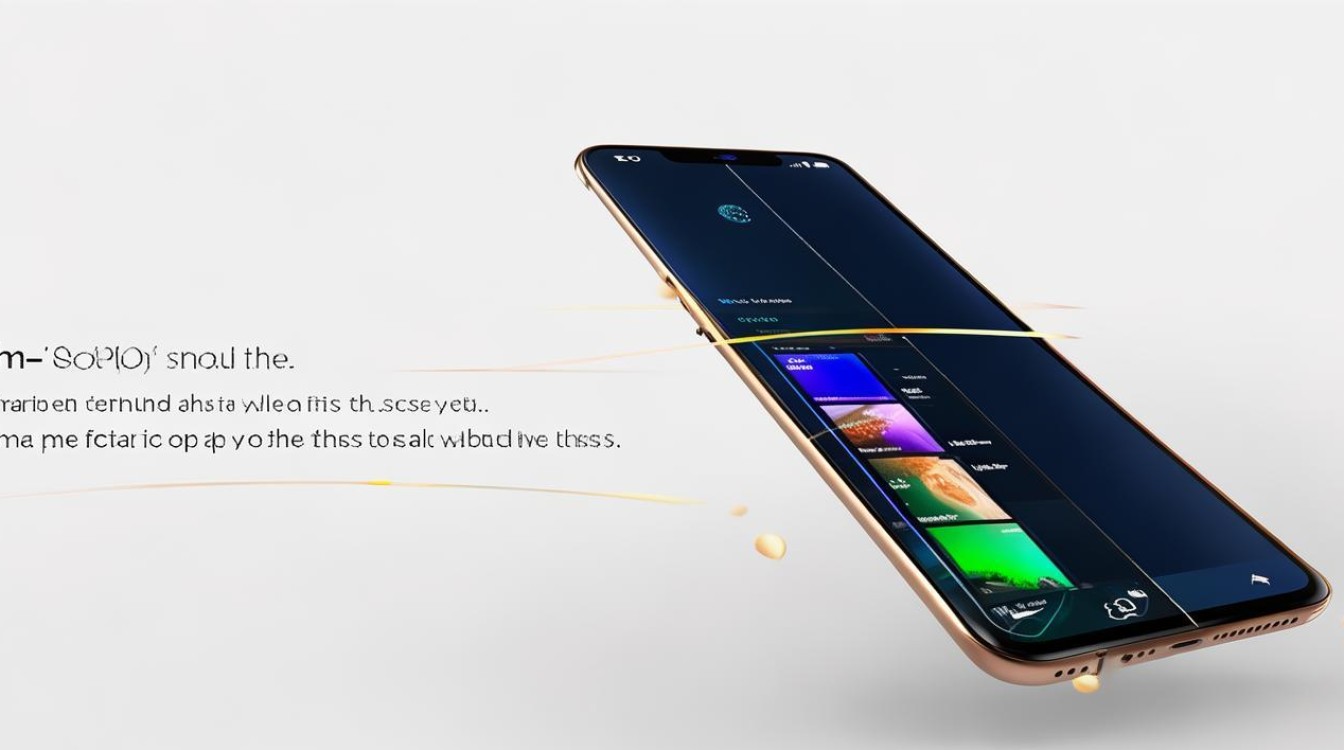
OPPO分屏功能的适用场景
分屏功能的核心价值在于「同时操作两个应用」,以下是典型使用场景:
- 学习/办公场景:边查资料边记录(如浏览器+备忘录)、在线会议时查看文档(微信+WPS)
- 娱乐场景:观看视频时回复消息(抖音+微信)、游戏加载期间刷社交媒体
- 生活场景:网购比价(淘宝+京东)、导航时切换音乐应用
ColorOS分屏的4种开启方式
根据机型及系统版本差异(ColorOS 11-13),分屏操作略有不同,以下是通用方法:
方法1:手势分屏(通用)
- 打开首个应用(如微信)
- 从屏幕底部上滑至顶部进入多任务界面
- 长按目标应用图标 → 选择「分屏」
- 在分屏区域选择第二个应用(如相册)
方法2:三指上滑分屏
需提前开启该功能:
- 路径:设置 > 系统设置 > 分屏 > 启用「三指上滑启动分屏」
- 操作:在应用界面三指上滑(如视频播放页),选择分屏应用
方法3:智能侧边栏
- 划出侧边栏(从屏幕右侧边缘左滑并停顿)
- 长按工具图标(如计算器)拖拽至屏幕指定区域
- 自动进入分屏模式
方法4:应用内快捷分屏
支持部分应用(如B站)的「小窗模式」:
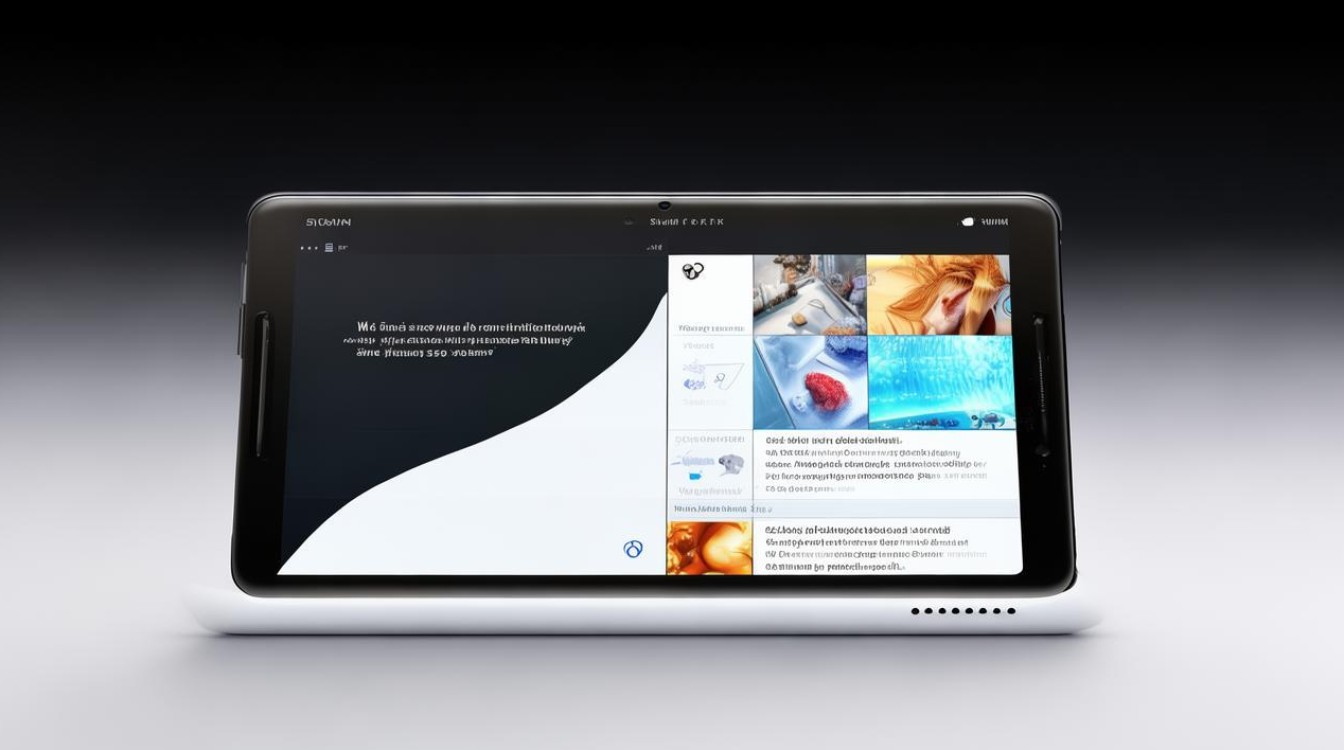
- 播放视频时,双指从屏幕底部上滑 → 自动缩小为悬浮窗
- 可拖动悬浮窗位置,点击展开为分屏
分屏模式对比及适配情况
| 分屏类型 | 窗口比例 | 支持场景 | 典型应用 |
|---|---|---|---|
| 上下分屏 | 1:1或手动调整 | 文档对比 | WPS + 邮箱 |
| 悬浮小窗 | 1/4屏幕 | 临时回复消息 | 微信悬浮窗 |
| 画中画 | 固定尺寸 | 视频持续播放 | YouTube |
| 侧边分屏 | 纵向分栏 | 快速切换工具 | 计算器+浏览器 |
注:部分应用因界面限制无法分屏(如部分游戏),需升级至ColorOS 12.1以上版本获得更好兼容性。
进阶使用技巧
分屏组合保存
长按分屏分隔栏 → 点击「保存组合」→ 命名后可在多任务界面快速调用
快捷切换分屏应用
- 拖动分隔栏调整窗口比例(支持3:7到7:3动态调节)
- 点击分隔栏中间按钮切换上下位置
分屏与外设联动
连接OPPO Pad时,支持「跨屏分屏」:手机分屏应用可拖拽至平板继续操作
常见问题解决方法
问题1:分屏时应用闪退
- 解决方案:更新应用至最新版本 → 清除应用缓存 → 重启手机
问题2:分屏区域触控失灵
- 校准屏幕:设置 > 其他设置 > 屏幕校准
- 关闭「防误触模式」
分屏功能迭代趋势
从ColorOS 11到13的更新中,OPPO分屏功能呈现三大升级方向:
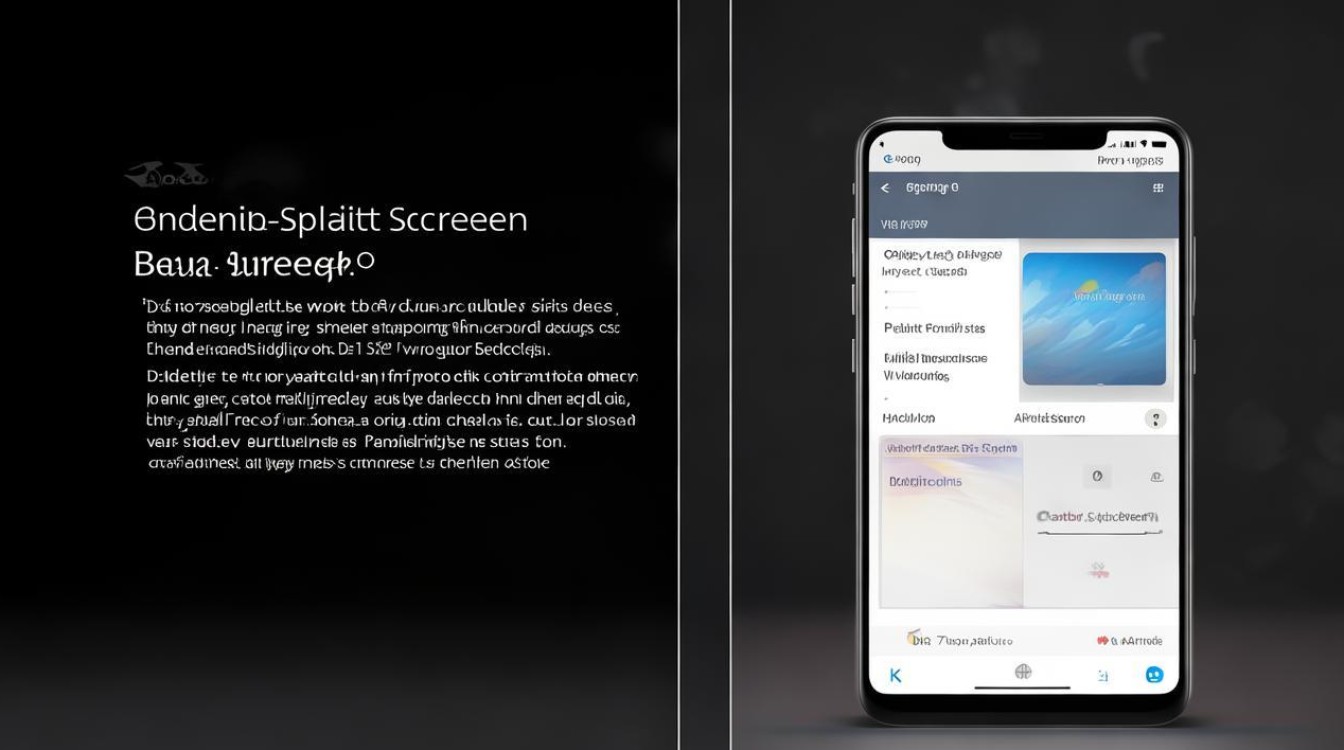
- 智能化:学习用户分屏习惯自动推荐应用组合
- 生态化:与耳机、平板等设备联动(如视频分屏至平板,手机接听电话)
- 专业化:适配更多生产力工具(如支持Adobe Acrobat分屏批注)
FAQs(常见问题解答)
Q1:为什么游戏《原神》无法分屏? 由于高性能需求,多数3D游戏默认锁定全屏,可通过「游戏空间」开启「弹幕通知」实现半透明悬浮窗,间接实现分屏效果。
Q2:分屏时如何单独关闭一个应用? 长按需要退出的应用窗口 → 点击出现的「×」图标 → 剩余窗口自动全屏,或拖动分隔栏至屏幕边缘强制关闭对应应用。
版权声明:本文由环云手机汇 - 聚焦全球新机与行业动态!发布,如需转载请注明出处。



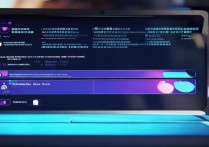








 冀ICP备2021017634号-5
冀ICP备2021017634号-5
 冀公网安备13062802000102号
冀公网安备13062802000102号